在word文档的编辑,我们经常要创建索引,这样使得阅读者能够根据索引快速的浏览完文档的内容。同时,有了索引的帮助,阅读者也可以轻而易举找到自己想要的一些关键词和关键内容,所以索引的创建对文档来说至关重要。但是有很多人不知道如何在word里创建索引,下面就由我来为大家介绍一个word里常用的创建索引的方法。首先,新建一份word文档,随便输入一些段落文本内容,如下图所示:
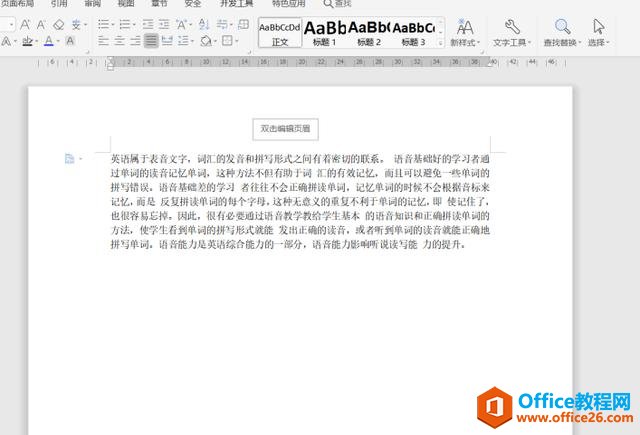
然后点击菜单栏中的【引用】选项,出现如下界面。
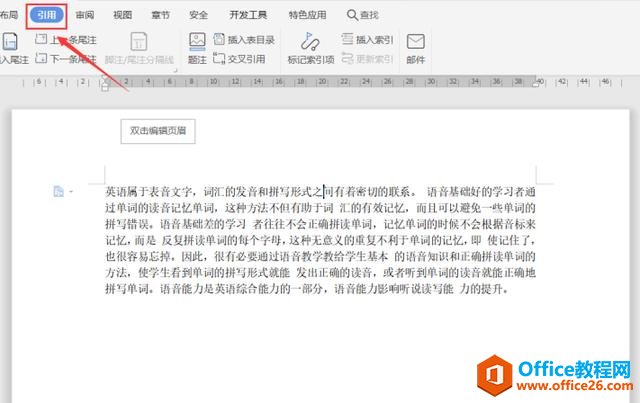
接着选中要标记的关键词,点击【标记索引项】,出现标记索引项的对话框,点击【标记】即可:
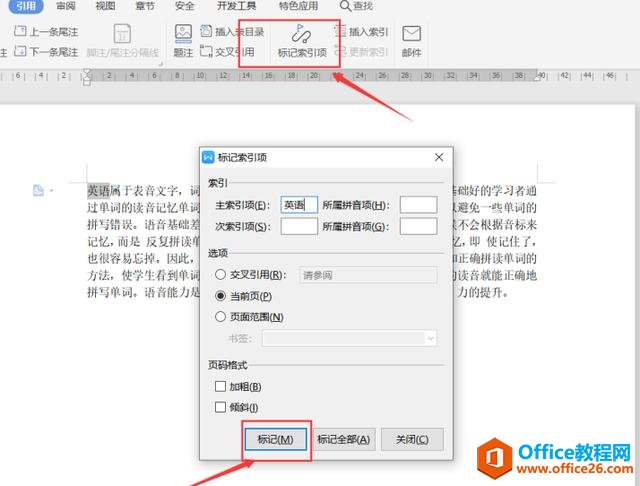
WPS excel表格如何自动更新序号
我们在利用WPS进行序号排序的时候,经常通过下拉填充框来完成,但如果我们删掉其中一个序号,那个序号所在的文本框就会空出来,下面的序号也不会自动更新补上,那么如何在WPS中设置,
标记完之后,选中标记索引项旁边的【插入索引】,然后弹出如下的索引对话框,接下来开始对索引进行设置,先勾选【页码右对齐】,然后在【制表符前导符】选项中选择相应的制表符,最后点击【确定】:
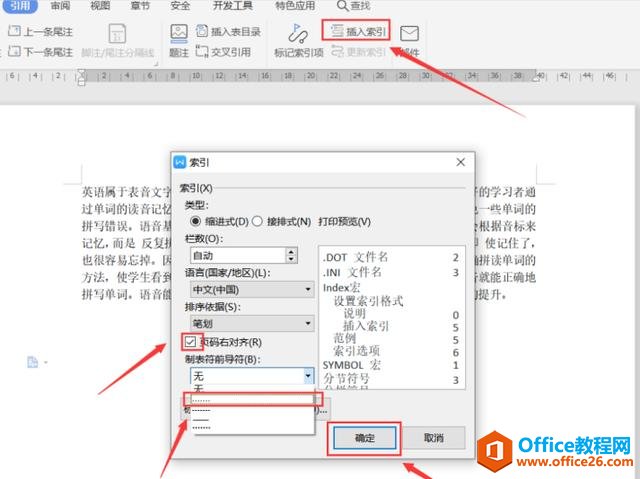
确定之后,索引就创建出来了,最右边的数字是关键词所在的页数:
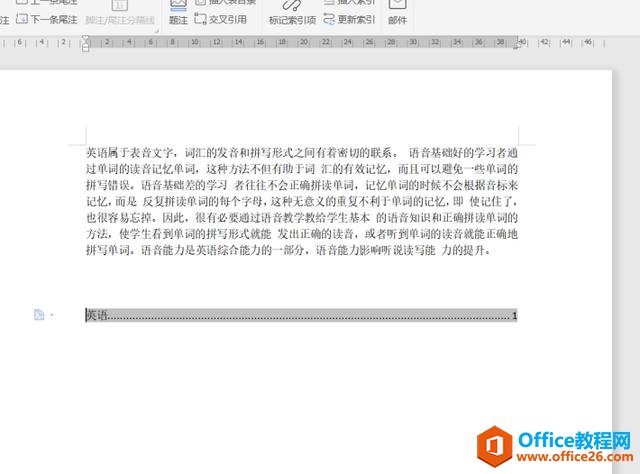
通过以上这几步,一个索引就创建出来了,索引的格式有很多种,这里只是其中一种,大家后期可以根据自己的需求设置成相应的索引格式。
WPS excel如何利用MID函数结合分列完成提取出生日期
从身份证号中提取出生日期是职场中作为HR必须掌握知识点,而今天office教程网讲解的是通过MID函数和分列命令完成的。相比使用DATE日期拼接函数更为快捷。MID函数作用:从文本中指定一个






